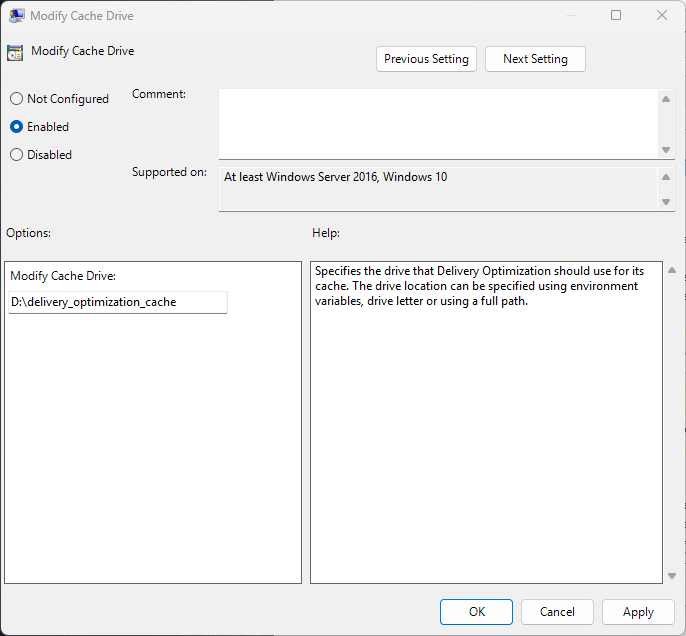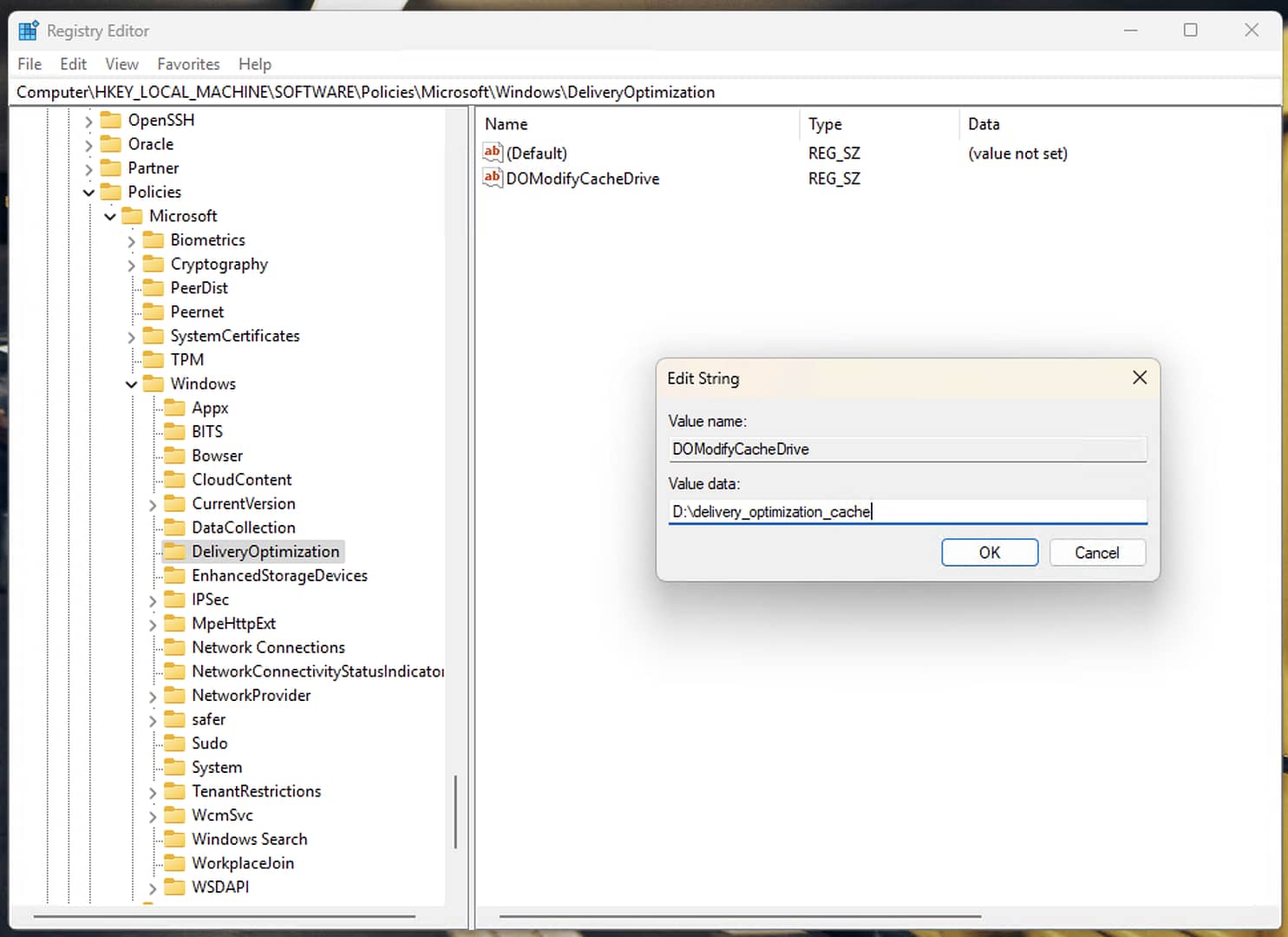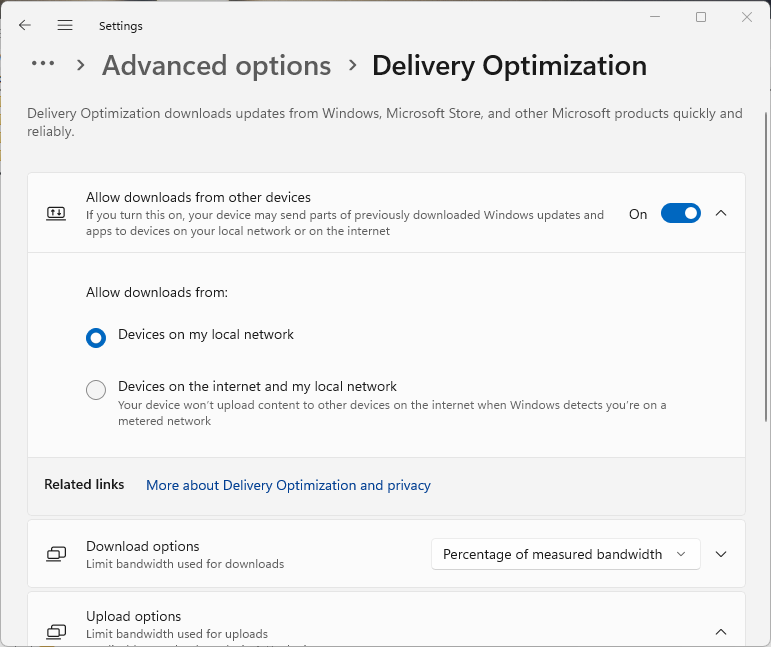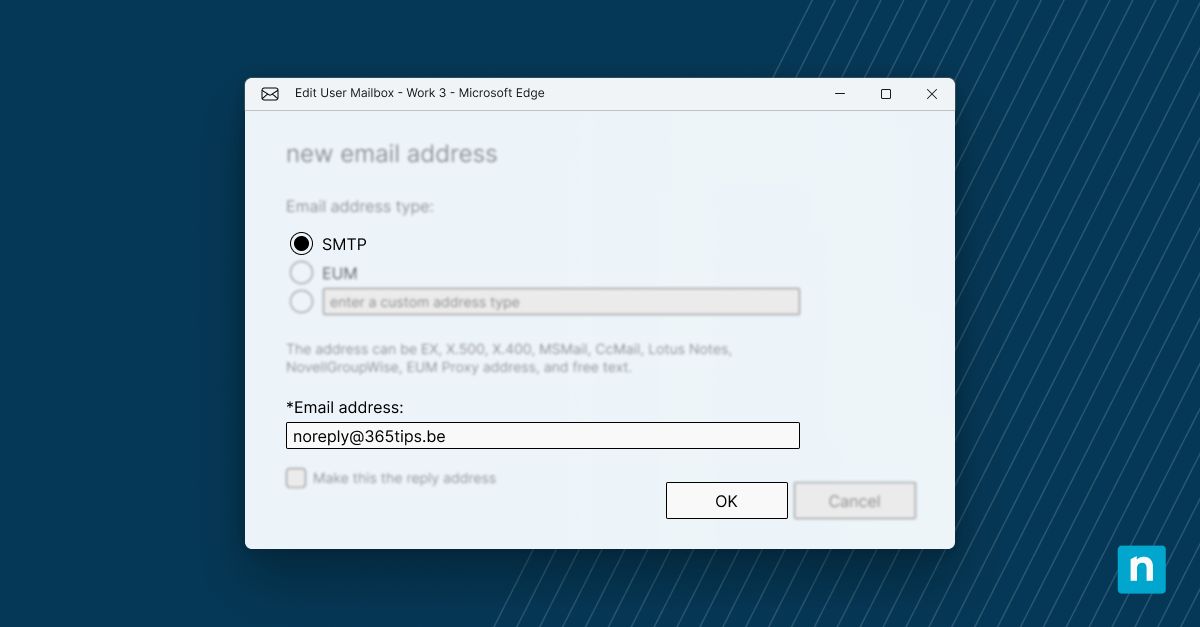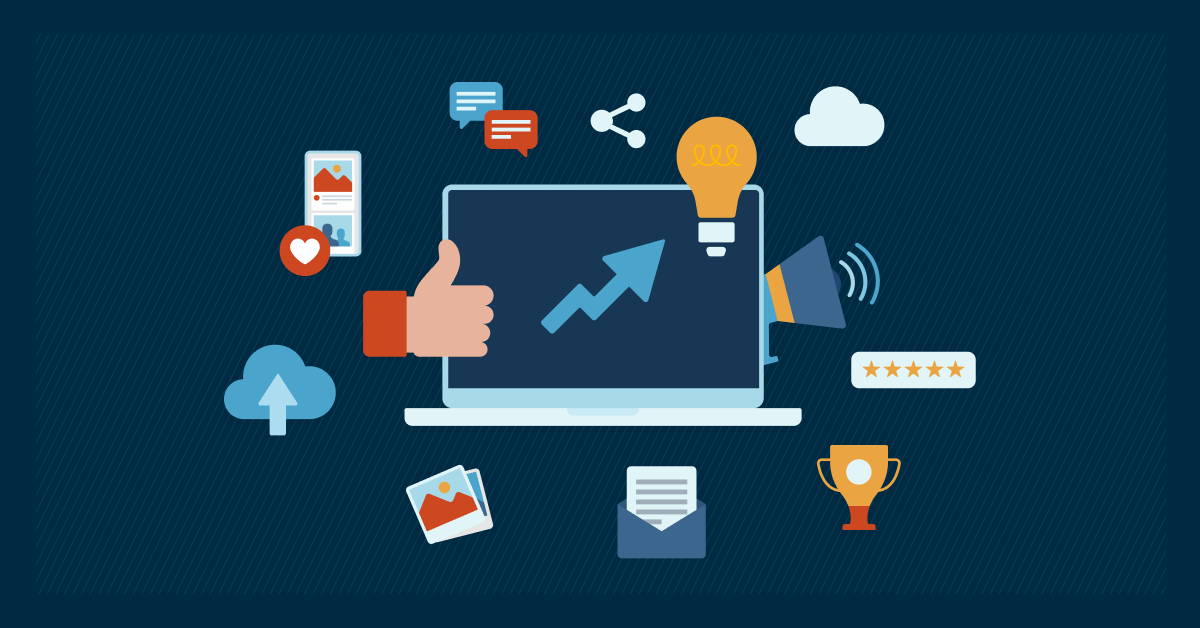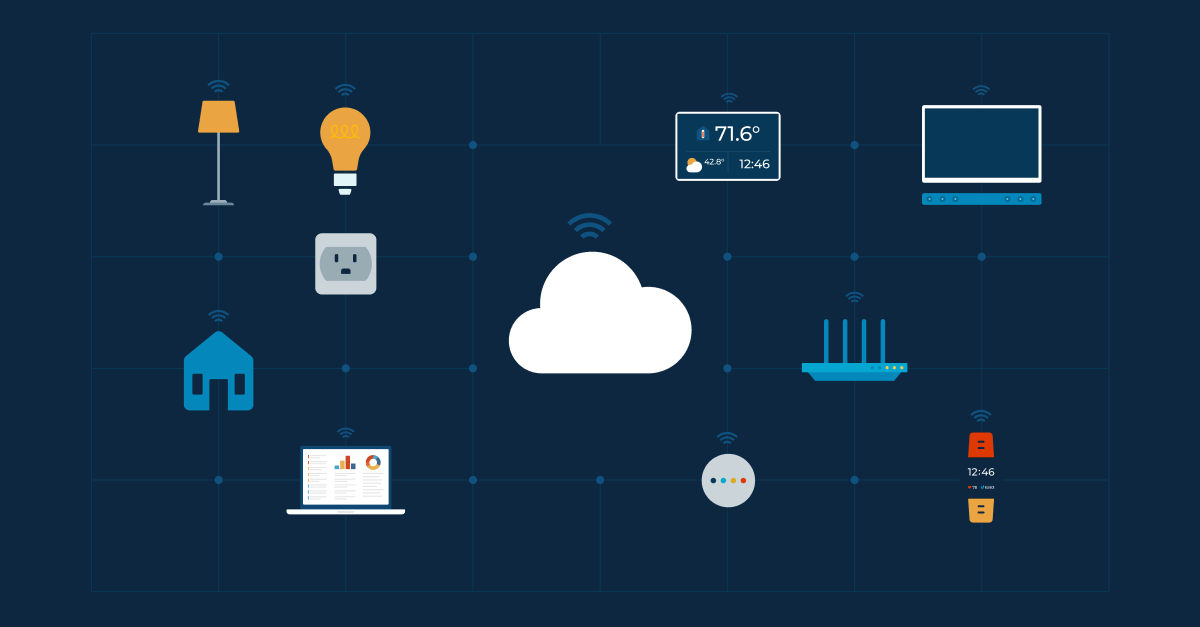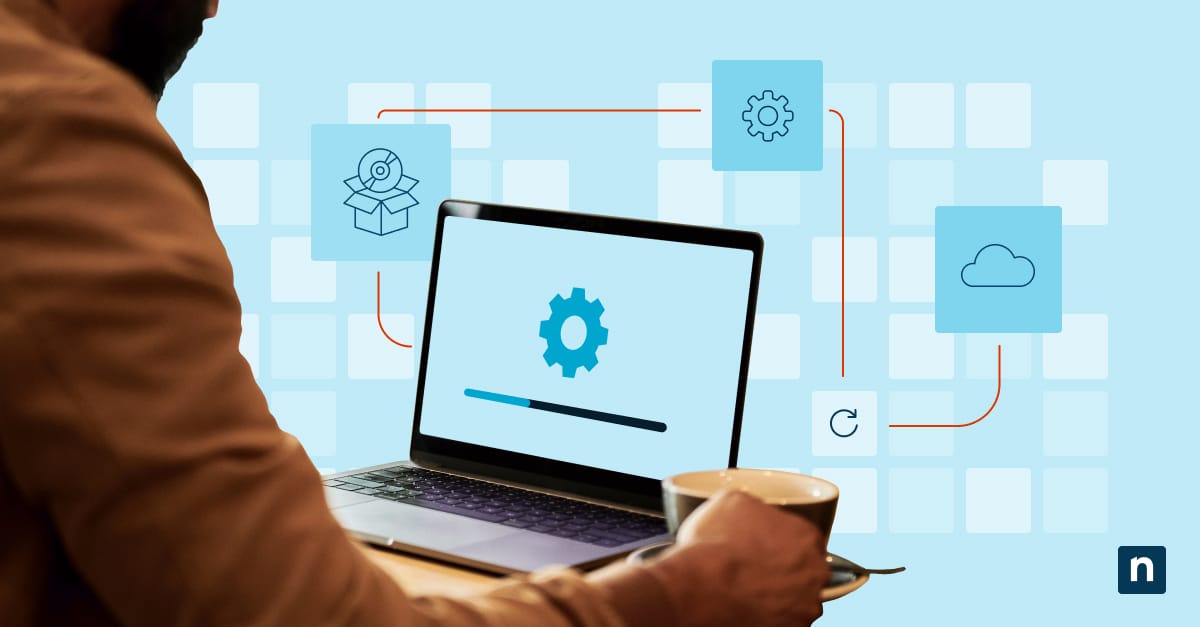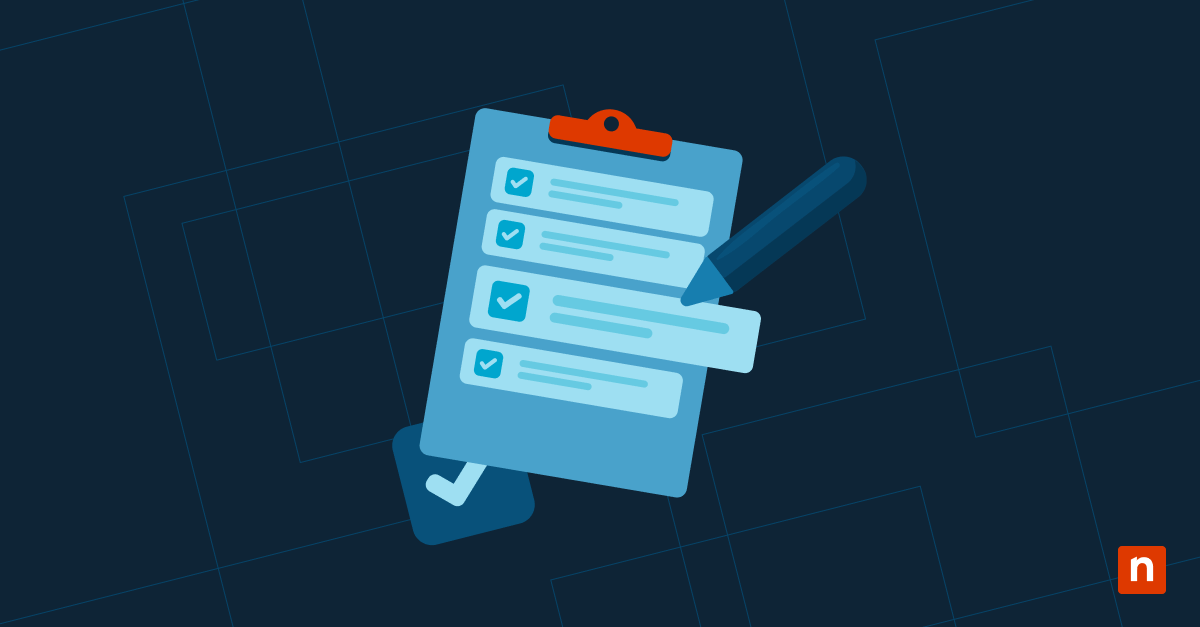In diesem Schritt-für-Schritt-Guide wird erklärt, wie Sie das Cache-Laufwerk für die Übermittlungsoptimierung für Updates in Windows 10 und Windows 11 ändern können. Damit lässt sich der Speicherort der Cache-Dateien für die Übermittlungsoptimierung für Windows-Updates auf ein anderes Laufwerk verschieben, um den Speicherplatz besser verwalten zu können. Es werden Anweisungen zur Verwendung der lokalen Gruppenrichtlinie und des Windows-Registrierungseditors gegeben.
So ändern Sie den Cache-Ordner für die Übermittlungsoptimierung in Windows 10/11 mit dem Editor für lokale Gruppenrichtlinien
Der Editor für lokale Gruppenrichtlinien ist nur in den Pro-, Education- und Enterprise-Editionen von Windows 10 und 11 verfügbar. Falls Sie Windows Home verwenden, müssen Sie die Schritte befolgen, um stattdessen den Registrierungseditor zu verwenden, wie unten gezeigt.
Bevor Sie beginnen, müssen Sie mit einem Administratorkonto angemeldet sein und eine Backup-Kopie Ihrer Einstellungen für den Editor für lokale Gruppenrichtlinien erstellen, damit Sie Ihre Änderungen rückgängig machen können, falls Sie einen Fehler gemacht haben. Sie sollten auch sicherstellen, dass auf dem Laufwerk, auf das Sie die Cache-Daten verschieben möchten, genügend Speicherplatz vorhanden ist.
Führen Sie dann die folgenden Schritte aus, um das Cache-Laufwerk für die Übermittlungsoptimierung zu ändern:
- Klicken Sie mit der rechten Maustaste auf die Schaltfläche Start und wählen Sie Ausführen.
- Geben Sie den Befehl gpedit.msc ein und klicken Sie auf OK, um den Editor für lokale Gruppenrichtlinien zu öffnen.
- Navigieren Sie zu Local Computer Policy\Computer Configuration\Administrative Templates\Windows Components\Delivery Optimization
- Öffnen Sie die Einstellung Cache-Laufwerk ändern durch einen Doppelklick darauf.

- Ändern Sie den Wert der Einstellung auf Aktiviert.
- Geben Sie den Pfad zum neuen Speicherort des Cache-Ordners für die Übermittlungsoptimierung ein. Dies kann ein Laufwerksbuchstabe (z. B. D:), ein vollständiger Pfad zu einem Unterverzeichnis auf diesem Laufwerk (z. B. D:\delivery_optimization_cache oder eine Umgebungsvariable (z. B. %SYSTEMDRIVE%) sein.
- Um den Übermittlungsoptimierungs-Cache für Windows-Updates auf seinen Standard-Speicherort zurückzusetzen, ändern Sie den Wert der Einstellung Cache-Laufwerk ändern auf Nicht konfiguriert.
- Drücken Sie OK, um die Änderung zu speichern.
Im angegebenen Pfad wird automatisch ein neuer Ordner mit dem Namen Übermittlungsoptimierung erstellt, der die Cache-Dateien enthält. Ist dies nicht der Fall, überprüfen Sie, ob der Ordner über die erforderlichen Lese- und Schreibrechte verfügt.
Verschiebung des Cache-Laufwerks für die Übermittlungsoptimierung in Windows 10/11 mit dem Windows-Registrierungseditor
Der Windows-Registrierungseditor ist in allen Editionen von Windows 10 und 11 (einschließlich Home) verfügbar. Bevor Sie fortfahren, müssen Sie als Administrator:in angemeldet sein, und eine Backup-Kopie Ihrer Windows-Registrierungseinstellungen erstellen, damit Sie diese wiederherstellen können, falls etwas schief geht.
Vergewissern Sie sich, dass auf dem Laufwerk, auf das Sie den Cache für die Übermittlungsoptimierung verschieben wollen, genügend Speicherplatz vorhanden ist, und führen Sie dann die folgenden Schritte aus:
- Klicken Sie mit der rechten Maustaste auf die Schaltfläche ‚Start‘ und dann auf Ausführen.
- Kopieren Sie den Befehl regedit.msc, fügen Sie ihn in das Dialogfeld ‚Ausführen‘ ein und drücken Sie die Eingabetaste, um den Windows-Registrierungseditor zu öffnen.
- Suchen Sie den Registrierungsschlüssel unter Computer\HKEY_LOCAL_MACHINE\SOFTWARE\Policies\Microsoft\Windows\DeliveryOptimization. Sie können diesen Pfad kopieren und in die Navigationsleiste des Registrierungseditors einfügen.
- Wenn der Schlüssel DeliveryOptimization (Übermittlungsoptimierung) an dieser Stelle nicht existiert, navigieren Sie zu Computer\HKEY_LOCAL_MACHINE\SOFTWARE\Policies\Microsoft\Windows und wählen Sie dann Bearbeiten > Neuer > Schlüssel aus der Symbolleiste und benennen Sie den neuen Schlüssel DeliveryOptimization.
- Erstellen Sie innerhalb des Schlüssels DeliveryOptimization den Wert DOModifyCacheDrive, falls er noch nicht vorhanden ist, indem Sie Bearbeiten > Neuer > Zeichenfolgewert aus der Symbolleiste auswählen.
- Doppelklicken Sie auf den Wert DOModifyCacheDrive, um ihn zu bearbeiten.
- Geben Sie in das Feld Wertdaten: den Pfad ein, der den Cache-Ordner für die Übermittlungsoptimierung enthalten soll: Setzen Sie ihn auf einen Laufwerksbuchstaben (z. B. D:), den Pfad zu einem Unterverzeichnis auf diesem Laufwerk (z. B. D: \zustellungs_optimierungs_cache) oder verwenden Sie eine Umgebungsvariable (z. B. %SYSTEMDRIVE%).
- Um den Cache-Ordner für die Übermittlungsoptimierung an seinem Standard-Speicherort wiederherzustellen, löschen Sie den Wert DOModifyCacheDrive, indem Sie mit der rechten Maustaste darauf klicken und Löschen wählen.
- Drücken Sie OK, um die Änderung zu speichern und den Registrierungseditor zu schließen.
Damit die im Registrierungseditor vorgenommenen Änderungen wirksam werden, müssen Sie Ihr Windows-Gerät neu starten. Nach dem Neustart Ihres PCs wird automatisch ein neuer Ordner mit dem Namen DeliveryOptimization unter dem angegebenen Pfad erstellt, in dem die Cache-Dateien für die Übermittlungsoptimierung gespeichert werden. Wenn der Cache-Ordner nicht an dieser Stelle angezeigt wird, überprüfen Sie, ob der Ordner die richtigen Berechtigungen hat.
Was ist die Übermittlungsoptimierung für Windows-Updates unter Windows 10 und 11?
Die Übermittlungsoptimierung für Windows-Updates ist eine Funktion von Windows 10 und 11, die es Ihrem PC ermöglicht, Updates von PCs in der Nähe herunterzuladen, die das gleiche Update bereits installiert haben.
Außerdem kann Ihr Gerät zuvor heruntergeladene Updates an andere Windows-Geräte weitergeben. Dies geschieht, um den Aktualisierungsprozess zu beschleunigen und die Internet-Bandbreite zu reduzieren, die erforderlich ist, um mehrere PCs im selben Netzwerk auf dem neuesten Stand zu halten. Sobald ein Windows-PC ein Update heruntergeladen hat, kann es auf andere Geräte im selben Netzwerk übertragen werden und muss nicht zweimal von den Microsoft-Servern heruntergeladen werden.
Die Übermittlungsoptimierung umfasst Windows-Updates sowie Downloads und Updates für Anwendungen, die aus dem Microsoft Store installiert wurden. Updates für Anwendungen, die über andere Methoden installiert wurden, sind davon nicht betroffen.
Verständnis des Cache für die Übermittlungsoptimierung für Windows-Updates
Damit die Übermittlungsoptimierung funktioniert, müssen die Aktualisierungsdateien nach der Installation lokal gespeichert werden, sodass andere lokale Geräte darauf zugreifen können. Dies ist der Cache für die Übermittlungsoptimierung, der standardmäßig auf Ihrem Systemlaufwerk (normalerweise C:) gespeichert ist.
Obwohl sie nur für kurze Zeit gespeichert werden, können zwischengespeicherte Dateien etwas Speicherplatz beanspruchen, was sich auf die Leistung und Benutzerfreundlichkeit Ihres PCs auswirken kann, wenn der Speicherplatz auf Ihrer primären Festplatte knapp wird. Es ist zwar möglich, die Übermittlungsoptimierung vollständig zu deaktivieren, aber wenn Sie mehrere Windows-Geräte haben (z. B. in einem Büro) oder eine langsame oder gebührenpflichtige Internetverbindung, sollten Sie den Cache-Ordner der Übermittlungsoptimierung stattdessen auf ein anderes Laufwerk verschieben.
Sie können den Cache für die Übermittlungsoptimierung für Windows-Updates mit dem in Windows integrierten Dienstprogramm Datenträgerbereinigung löschen, ohne den Cache zu verschieben oder die Funktion zu deaktivieren.
Verwaltung von Windows- und Software-Updates in der Education- und Enterprise-Version
Die Übermittlungsoptimierung kann die Bereitstellung von Windows-Updates und Microsoft Store-Anwendungen in Unternehmensnetzwerken erheblich beschleunigen, indem sie die Anzahl der PCs reduziert, die Update-Dateien direkt von den Microsoft-Servern herunterladen müssen.
Mobile Device Management (MDM) von NinjaOne kann die Effizienz und Geschwindigkeit der Update-Bereitstellung für Software, die nicht von der Übermittlungsoptimierung abgedeckt wird, weiter verbessern und ermöglicht es Ihnen, Updates zu testen, bevor sie allgemein verteilt werden. Auf diese Weise wird sichergestellt, dass fehlerhafte Updates Ihre Benutzer:innen nicht erreichen und dass die Kompatibilität mit Ihrer anderen Software gewährleistet ist, bevor sie installiert werden.
Richtlinien und Skripte, einschließlich derer für die Verwaltung des Speicherorts von Übermittlungsoptimierungs-Dateien, können zentral verwaltet und auf die Geräte der Endbenutzer:innen ausgerollt werden. Außerdem kann den Benutzern Remote-Support für Windows 10/11-, Apple-, Android- und Linux-Geräten angeboten werden.
FAQ
Kann ich die Übermittlungsoptimierung ganz deaktivieren?
Ja, die Übermittlungsoptimierung für Windows-Updates kann deaktiviert werden, indem Sie die Windows-Einstellungen-App öffnen und zu Einstellungen > Windows Update > Erweiterte Optionen > Übermittlungsoptimierung > Downloads von anderen Geräten zulassen (Windows 11) oder Einstellungen > Updates & Sicherheit > Bereitstellungsoptimierung > Downloads von anderen PCs zulassen (Windows 10) navigieren und die Option ausschalten.
Hat der Wechsel des Cache-Laufwerks Auswirkungen auf die Aktualisierungsgeschwindigkeit?
Nein, das Ändern des Laufwerks hat keine Auswirkungen auf die Geschwindigkeit oder das Verhalten der Übermittlungsoptimierung für Windows-Updates.
Bleiben die Einstellungen auch nach einem größeren Windows-Update erhalten?
Ja, die Einstellungen zum Ändern des Cache-Laufwerks für die Übermittlungsoptimierung sollten nach einem größeren Windows-Update erhalten bleiben. Sie bestehen jedoch nicht fort, falls Sie Ihr System neu formatieren/komplett zurücksetzen oder eine andere Version von Windows installieren.
Ist es sicher, den Cache für die Übermittlungsoptimierung zu verschieben?
Ja, es ist sicher, den Zwischenspeicher für die Übermittlungsoptimierung auf ein anderes Laufwerk zu verschieben. Es gibt keine negativen Nebenwirkungen (abgesehen davon, dass auf dem angegebenen Laufwerk Platz für die Zwischenspeicherdateien benötigt wird).